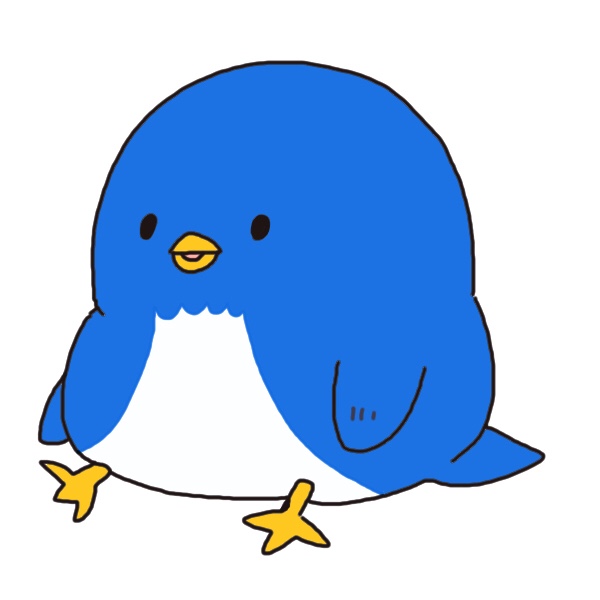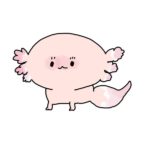今回の記事では、ディズニープラスの登録方法や、クレジットカードなしでの決済方法、ディズニープラスに無料トライアル期間はあるのか?などについて解説していきます!
月額990円で利用可能!
- ディズニープラスの登録方法はこちらで解説しています
ディズニープラスの登録方法はこちら - ディズニープラスの解約方法はこちらで解説しています
ディズニープラスの解約方法と注意点はこちら
もくじ:好きなところに飛べます
ディズニープラスに無料トライアルはなし!
結論から言うと、ディズニープラスに無料トライアルはありません!
ドコモから入会するとお得な特典が受けられたりしますが、それでも月額料金が無料になることはありません。
ディズニープラスの月額料金
ディズニープラスの月額料金は、
| 990円(税込) | 月払い |
| 9900円(税込) | 年払い |
以上の2種類があります。
990円×12ヶ月(1年)=11880円(税込)
になるので、もし1年間利用することが決まっている場合は、年払いの方が1980円分お得になります!
ディズニープラスのクレジットカードなしの登録方法
という方は、
| 登録方法 | 支払い方法 |
| 公式サイト(WEB)から登録 | PayPalで支払うを選択し、PayPalの決済方法を口座引き落としに設定する |
| dアカウントで登録 | 携帯料金と合算払いが可能 ドコモ利用者以外もdアカウント発行で利用可能 |
| アプリから登録 | Amazonギフト券、Google Playカード、Appleギフトカードから支払いが可能 ※ただしAppleStoreから購入する場合月額料金1000円(税込)になるため注意 |
以上の方法で登録することができます!
ディズニープラスの登録方法
WEBからの登録方法
ディズニープラスの公式サイトにアクセスし、『入会はこちら』をクリック
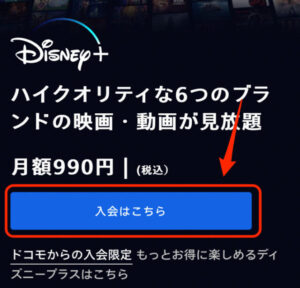
生年月日を入力して『送信』をクリック
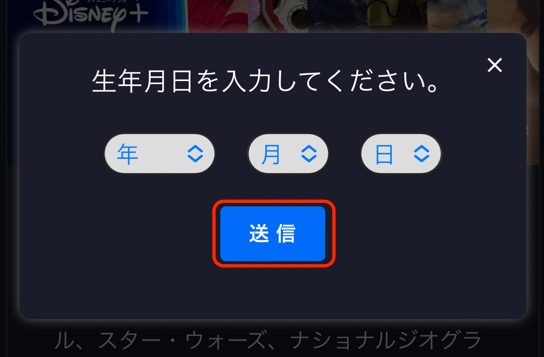
メールアドレスを入力して『続ける』をクリック
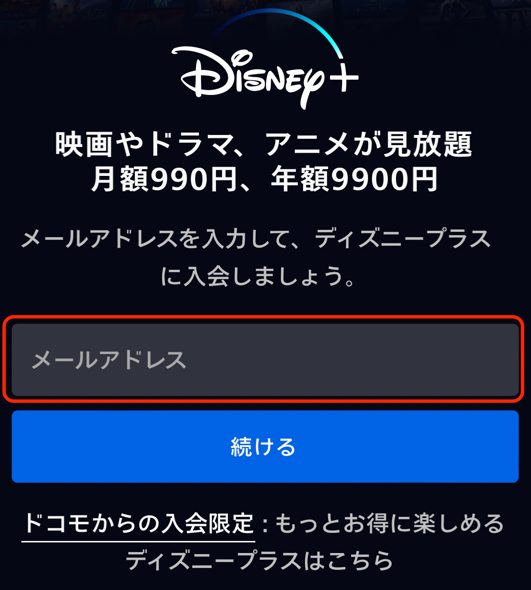
メールアドレスを確認して『同意して続ける』をクリック
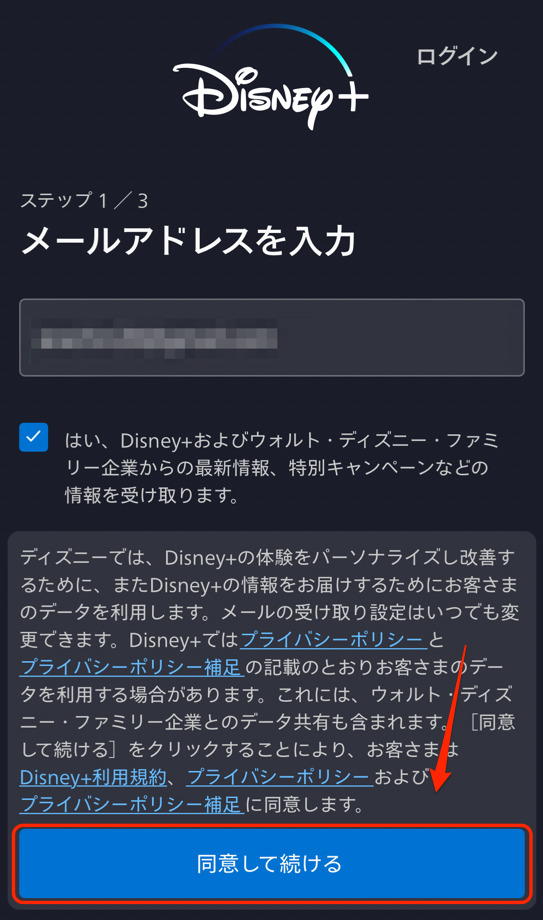
お好きなパスワード(6文字以上で半角英数字を使用)を入力し、『続ける』をクリック
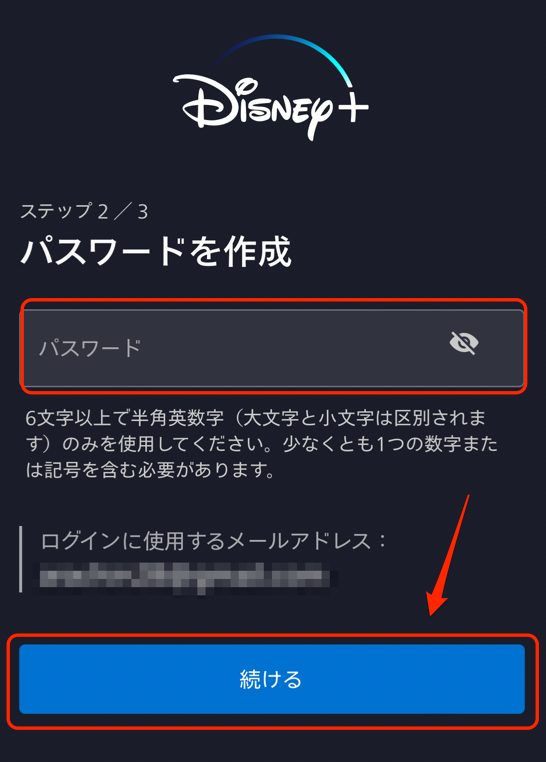
- 月額990円
- 年額9900円
いずれかのコースを選択します。
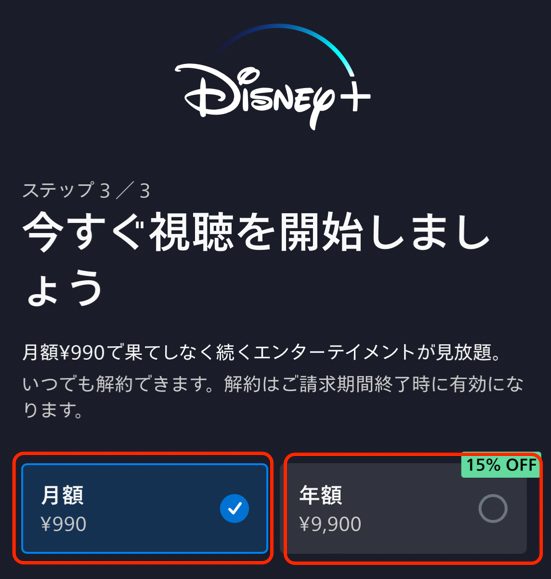
続いて支払い方法を選択します。
- クレジットカード
- PayPay
のいずれかを選択します。
今回はクレジットカードを選択し、カード番号等を入力したら、『同意して開始』を選択します。
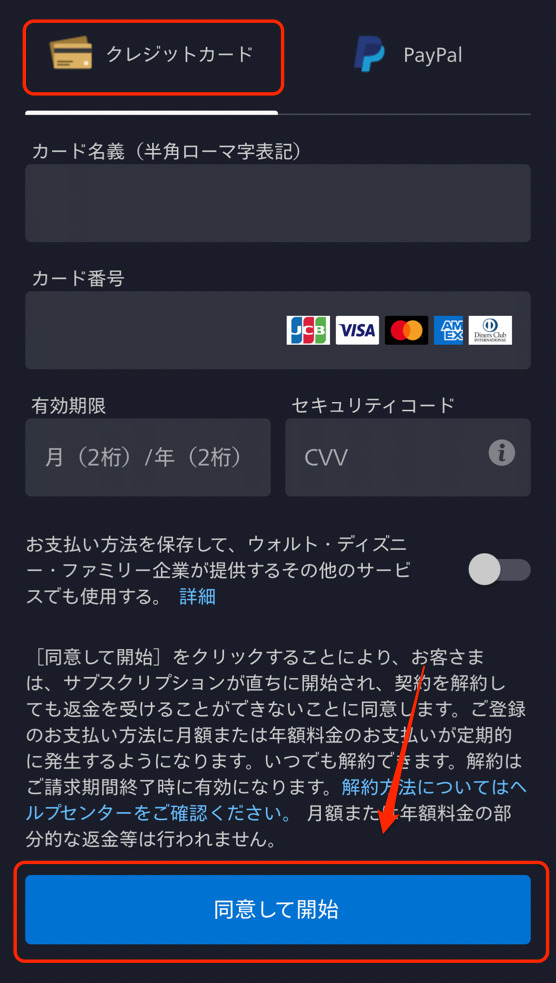
PayPalを選択した場合は、『PayPalで支払う』を選択すると、PayPalにログインし、決済画面に進みます。
(※事前にクレジットカード、もしくは振替口座を設定しておく必要があります)
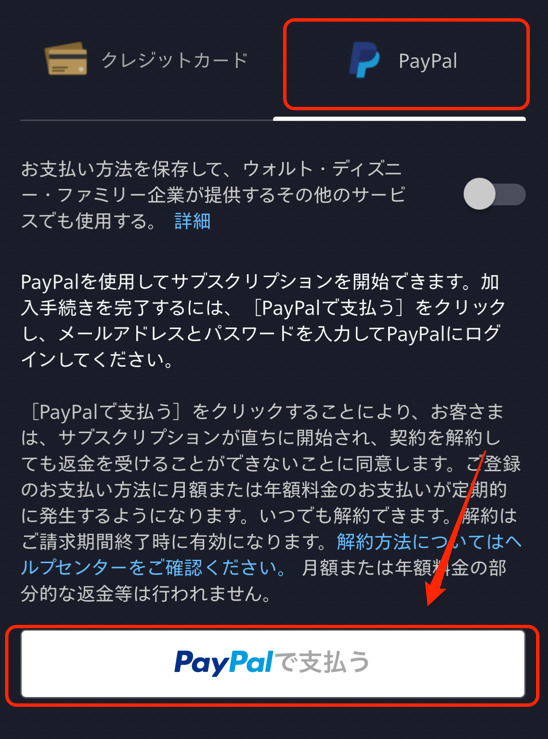
以上でディズニープラスの登録は完了です!
ドコモ(dアカウント)の登録方法
ディズニープラスの公式サイトにアクセスし、ディズニープラスの登録画面の中の『ドコモからの入会限定』をクリックします。
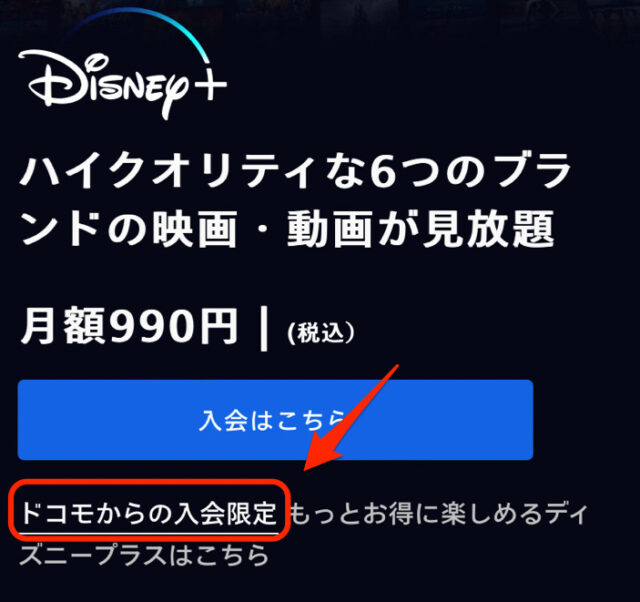
ドコモからの入会専用ページが開くので、『エントリーして入会する』をクリックします。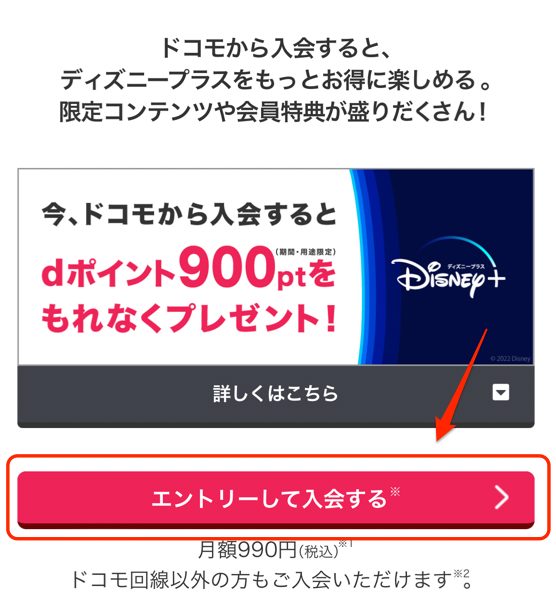
dアカウントにログインします。
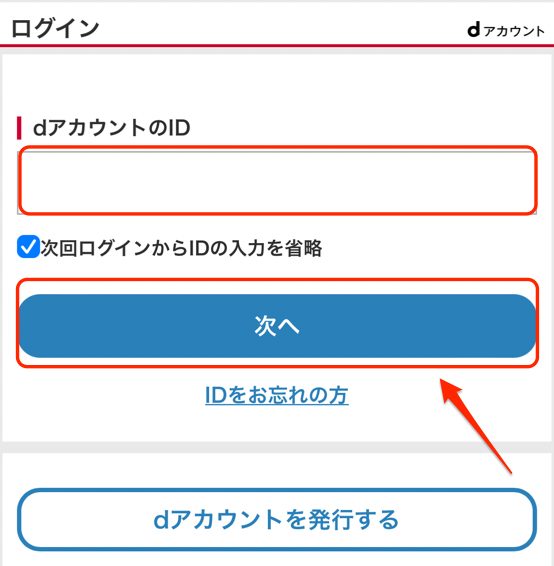
ディズニープラスの登録内容を確認する画面になります。
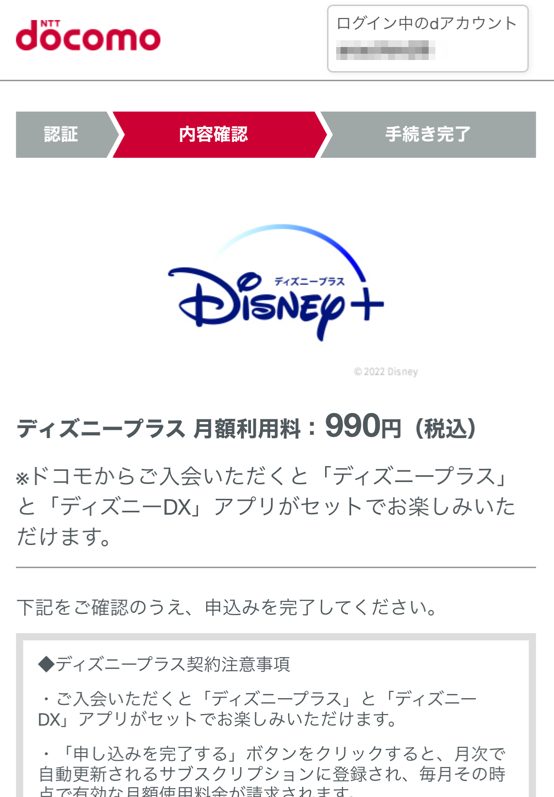
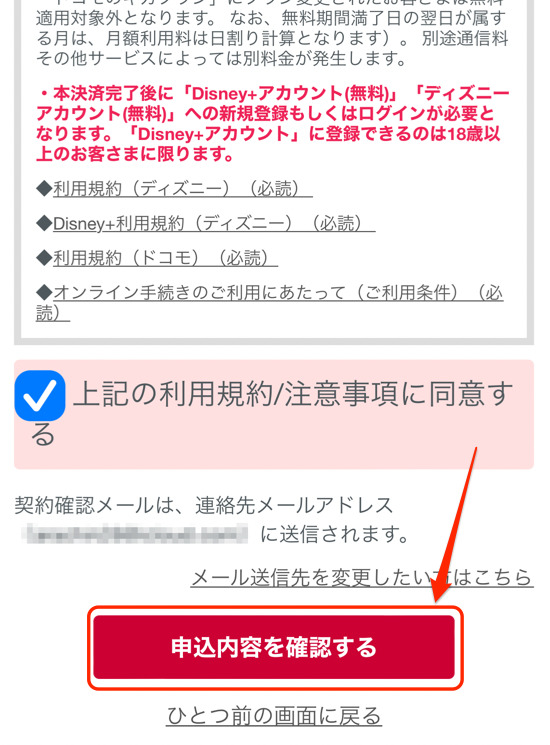
問題がなければ『上記の利用規約/注意事項に同意する』にチェックを入れて、『申し込み内容を確認する』をクリック
申し込み内容を確認して『申し込みを完了する』をクリックします。
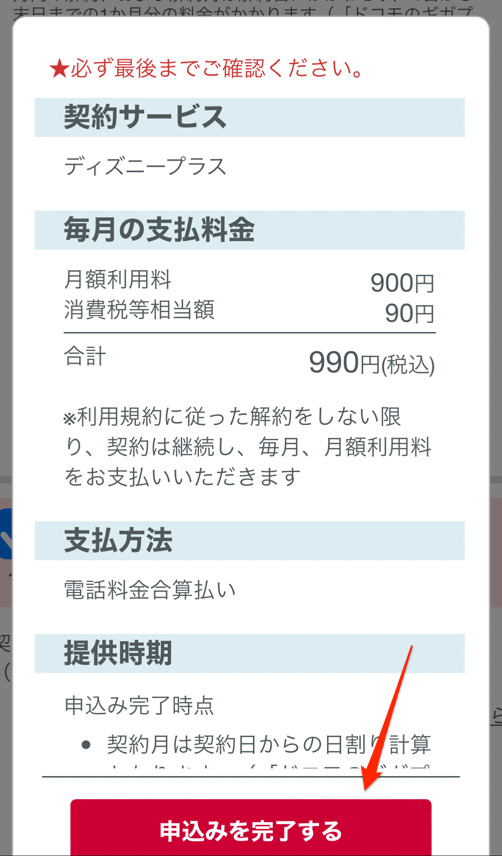
以上でディズニープラスへの登録は完了です!
まとめ
今回はディズニープラスの登録方法について解説しました!
公式サイトからの登録が1番簡単で単純なので、クレジットカードをお持ちの方は公式サイトからの入会がおすすめです!
月額990円で利用可能!
- ディズニープラスの登録方法はこちらで解説しています
ディズニープラスの登録方法はこちら - ディズニープラスの解約方法はこちらで解説しています
ディズニープラスの解約方法と注意点はこちら
※本ページの情報は2022年8月時点のものです。最新の配信状況やサービス内容はディズニープラス公式サイトにてご確認ください。